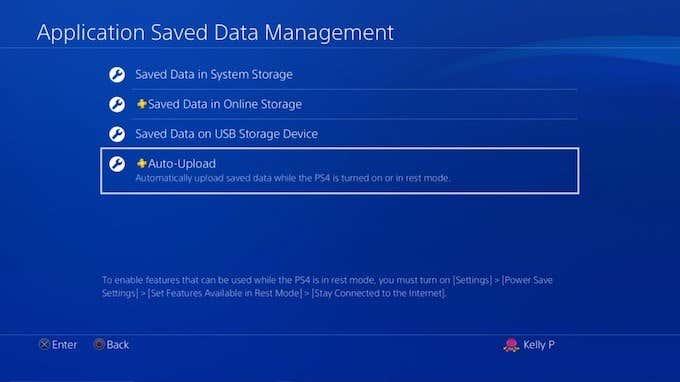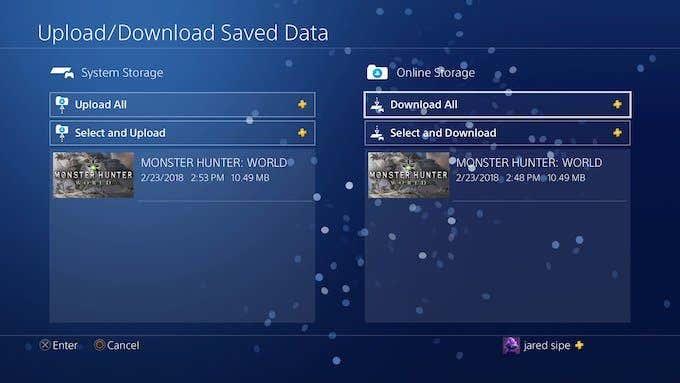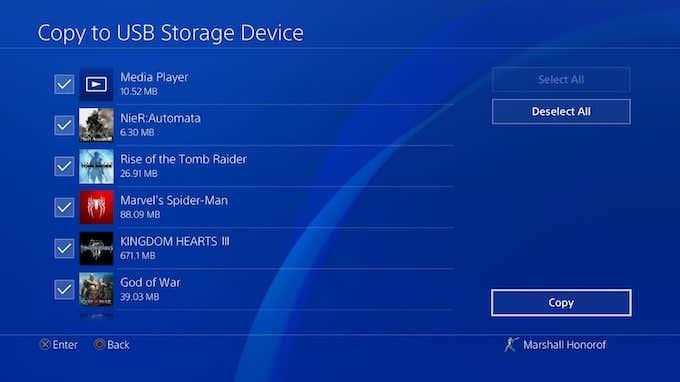W naszym prawie całkowicie cyfrowym świecie utrata danych może być druzgocąca, zwłaszcza jeśli dane te są zapisem gry Skyrim, w którym spędziłeś setki godzin. Dobrą wiadomością jest to, że przechowywanie w chmurze umożliwia tworzenie kopii zapasowych danych z dowolnego powodu, niezależnie od tego, czy czyścisz konsolę — czy też dlatego, że wiesz, że jeśli będziesz musiał zacząć od nowa, zagrasz w skradającego się łucznika i to wszystko być ponad.
Proces tworzenia kopii zapasowej danych PS4 w chmurze jest prosty. Potrzebujesz tylko subskrypcji PlayStation Plus, aby uzyskać dostęp do opcji przechowywania w chmurze PlayStation. Możesz otrzymać jeden miesiąc za zaledwie 10 USD miesięcznie, ale bardziej opłacalną opcją jest inwestowanie przez rok lub około 60 USD rocznie.

Jak wykonać kopię zapasową danych PS4 w chmurze
Najbardziej oczywistym (i powszechnym) zastosowaniem przechowywania w chmurze PS4 jest zapewnienie, że zapisane gry nie zostaną utracone w przypadku uszkodzenia konsoli. Innym ważnym powodem jest przeniesienie zapisanych danych z jednej konsoli na drugą; na przykład, aby pochwalić się znajomym czymś w grze. Bez względu na powód, oto jak zacząć.
Przejdź do menu głównego PlayStation 4, naciskając przycisk PlayStation na kontrolerze. Stamtąd przejdź do menu Ustawienia - ikony zestawu narzędzi po prawej stronie obok ikony zasilania.
Stąd przewiń menu w dół, aż znajdziesz Zarządzanie zapisanymi danymi aplikacji . Zobaczysz wtedy cztery różne opcje menu:
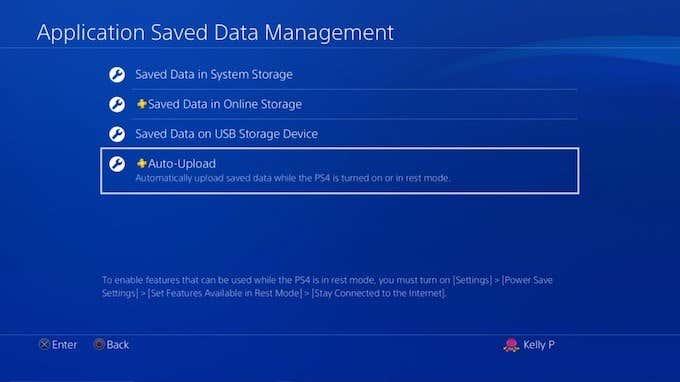
- Zapisane dane w pamięci masowej systemu
- Zapisane dane w magazynie online
- Zapisane dane na urządzeniu pamięci masowej USB
- Automatyczne przesyłanie
Wybierz Automatyczne przesyłanie . Przeniesie Cię do następnego ekranu, na którym możesz wybrać, jakie gry i aplikacje chcesz automatycznie przesłać do chmury, jeśli w ogóle. Najpierw musisz się upewnić, że pole wyboru Włączone automatyczne przesyłanie jest zaznaczone .
Każda wybrana gra automatycznie prześle swoje dane do chmury, gdy PlayStation 4 wejdzie w tryb spoczynku, pod warunkiem, że w ustawieniach zasilania wybrano opcję Pozostań w kontakcie z Internetem .
Oczywiście nie jest to jedyna metoda przesyłania zapisanych danych do chmury.
Jak przesłać zapisane dane do chmury z menu głównego
Jeśli nie chcesz włączać automatycznego przesyłania (być może z powodu ograniczonej przepustowości), ale chcesz wykonać kopię zapasową danych w chmurze na potrzeby jednorazowego wydarzenia, istnieje prosty sposób.
Najpierw wybierz grę w menu głównym, którą chcesz przesłać. Gdy go znajdziesz, naciśnij przycisk Opcje na kontrolerze. Menu pojawi się z prawej strony ekranu. Pierwszą opcją jest przesyłanie/pobieranie zapisanych danych .
Naciśnij X. Zostaniesz przeniesiony do nowego ekranu, na którym zobaczysz wszystkie dane aktualnie przechowywane w pamięci online. Możesz także zobaczyć wszystkie dostępne dane przechowywane w systemie. U góry masz dwie opcje: Prześlij wszystko , która pobiera wszystkie zapisane gry z pamięci systemowej i przesyła je do chmury, lub Wybierz i prześlij , która umożliwia wybranie pojedynczych zapisanych plików do przesłania.
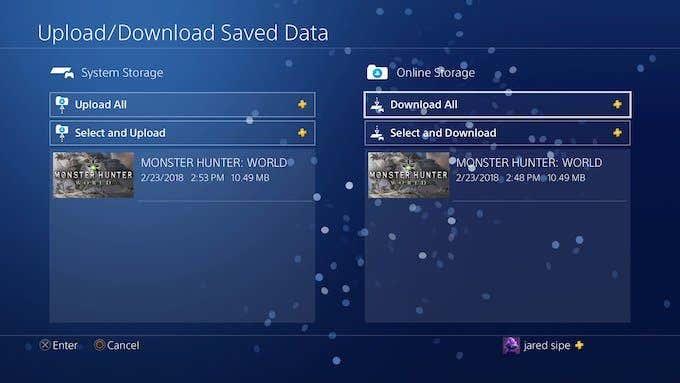
Drugie ustawienie jest najlepsze do wyboru, jeśli masz wiele zapisanych plików i chcesz utworzyć kopię zapasową tylko najnowszego. Jeśli jednak nie korzystasz często z przechowywania w chmurze i potrzebujesz szybkiej i łatwej wersji, po prostu wybierz opcję Prześlij wszystko .
Jeśli zdecydujesz się na automatyczne przesyłanie danych do chmury, może minąć kilka godzin, zanim wszystkie będą dostępne, w zależności od szybkości Twojego połączenia internetowego. Pamiętaj, że PlayStation 4 pierwszej generacji są znane ze słabych kart Wi-Fi, więc jeśli chcesz szybko przesyłać informacje, użyj kabla Ethernet.
Tworzenie kopii zapasowej danych PS4 bez subskrypcji PlayStation Plus
Chociaż PS + ma wielką wartość dzięki liczbie bezpłatnych gier i zapewnianej przestrzeni dyskowej w chmurze, wiele osób nie dba o gry i uważa, że płacenie 60 USD rocznie (lub więcej) to dużo pieniędzy tylko za przechowywanie w chmurze.
Jeśli masz tylko kilka określonych zapisanych plików, które chcesz chronić, możesz to zrobić bezpłatnie. Po prostu użyj karty USB zamiast przechowywania w chmurze. Przejdź do menu Ustawienia i ponownie wybierz Zarządzanie zapisanymi danymi aplikacji . Zamiast wybierać Automatyczne przesyłanie , wybierz Zapisane dane w pamięci masowej systemu , a następnie wybierz Kopiuj na urządzenie pamięci masowej USB .
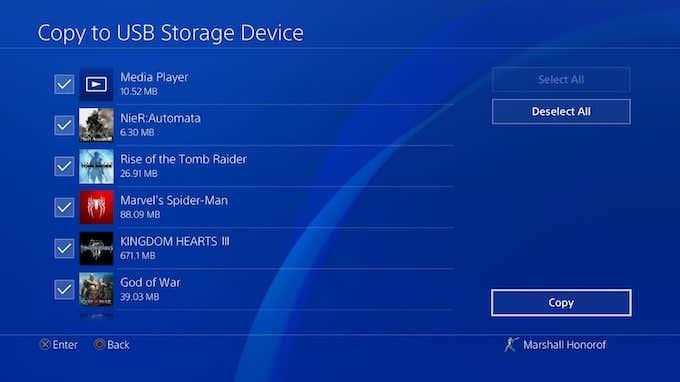
Po wybraniu nośnika USB, na którym chcesz zapisać dane, musisz po prostu usiąść i poczekać - i pamiętaj, aby przechowywać dysk w bezpiecznym miejscu!
Bez względu na powód tworzenia kopii zapasowej danych, dobrze jest wiedzieć, jak to zrobić. Nie ma nic bardziej niszczycielskiego niż utrata ulubionego pliku zapisu i konieczność rozpoczynania wszystkiego od nowa.